进入windows安全模式的方法取决于你的windows版本和启动方式。 这并非一个简单的“一键式”操作,需要一些细致的步骤,稍有不慎可能导致操作失败。

在Windows 10及更早版本中,最常见的方法是通过反复按下特定按键来中断正常启动过程。 我曾经因为电脑蓝屏死机,需要进入安全模式修复系统文件,当时就花了些时间摸索。 记得那次,我反复尝试了多次,才成功进入安全模式。 关键在于时机把握,你需要在Windows徽标出现之前,持续不断地按下按键,这需要一些耐心。 如果错过了时机,电脑会正常启动,你必须重新启动再试。
具体操作如下:
在电脑启动时,反复按下F8键。 这通常会打开“高级启动选项”菜单。 如果你没有看到这个菜单,可以尝试按下Shift+F8,或者Shift+F10。 不同的电脑厂商可能略有差异,某些型号的电脑可能需要按下Esc键或其他功能键才能进入启动菜单,查看你的电脑说明书可以解决这个问题。 我曾经遇到过一台老旧的戴尔电脑,就需要按下F12才能进入启动菜单。
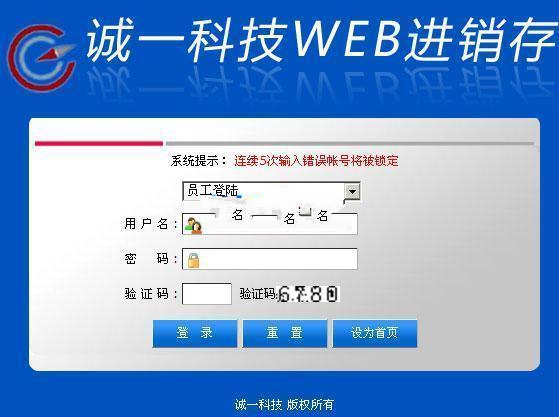
进销存产品库存管理系统完全基于 WEB 的综合应用解决方案, 真正的 B/S 模式, 使用asp开发, 不需任何安装, 只需一个浏览器, 企业领导, 业务人员, 操作人员可以在不同时间, 地点, 并且可动态, 及时反映企业业务的方方面面. 产品入库,入库查询 库存管理,库存调拨 产品出库,出库查询 统计报表 会员管理 员工管理 工资管理 单位管理 仓库管理 凭证管理 资产管理 流水账管理 产品分类
 1689
1689

在“高级启动选项”菜单中,你会看到“安全模式”选项,使用方向键选择它,然后按下Enter键。 系统会以安全模式启动,这通常需要比正常启动更长的时间。 记住,安全模式下,很多功能和驱动程序是被禁用的,所以界面会比较简洁。
如果以上方法无效,你可以尝试另一种方法:通过“设置”进入高级启动选项。 这需要你的电脑能够正常启动进入Windows系统。 在“设置”应用中,找到“更新和安全”>“恢复”,然后点击“高级启动”下的“立即重新启动”。 这会重新启动电脑并进入高级启动选项菜单,之后的操作与上述方法相同。
最后一点,也是非常重要的一点,在安全模式下操作时,务必小心谨慎。 不要随意安装或卸载软件,也不要进行重要的系统设置更改,除非你非常清楚自己在做什么。 错误的操作可能会导致系统进一步损坏。 我曾经在安全模式下误删了一个重要的系统文件,导致系统崩溃,不得不重新安装系统,所以一定要谨慎。 记住,安全模式是用来诊断和修复问题的,而不是进行日常操作的环境。
以上就是如何进入window安全模式的详细内容,更多请关注php中文网其它相关文章!

Windows激活工具是正版认证的激活工具,永久激活,一键解决windows许可证即将过期。可激活win7系统、win8.1系统、win10系统、win11系统。下载后先看完视频激活教程,再进行操作,100%激活成功。

Copyright 2014-2025 https://www.php.cn/ All Rights Reserved | php.cn | 湘ICP备2023035733号